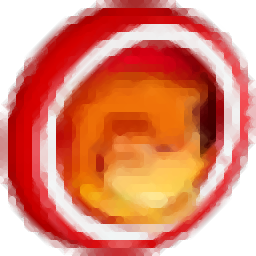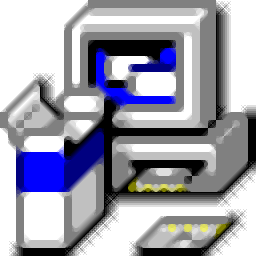FreeSplit(文件分割合并工具)
v1.0.1 汉化版- 软件大小:0.51 MB
- 更新日期:2020-08-19 15:07
- 软件语言:简体中文
- 软件类别:分割合并
- 软件授权:免费版
- 软件官网:待审核
- 适用平台:WinXP, Win7, Win8, Win10, WinAll
- 软件厂商:

软件介绍 人气软件 下载地址
FreeSplit是一款简单易用的文件分割合并工具,该程序旨在帮助您按文件大小进行分割,从而便于您上传文件或将文件刻录到CD/DVD,其具备了简单直观的操作界面,打开程序后,提供了文件分割与文件合并两个功能模块,在文件分割窗口,您可以按文件大小进行分割,其内置了多种常见的文件大小预设,您也可以按指定大小进行分割,当您需要合并拆分的文件时,可以使用合并功能快速进行合并,总的来说,FreeSplit为您带来了简单有效的文件分割方案,而且完全免费,有需要的朋友赶紧下载吧!
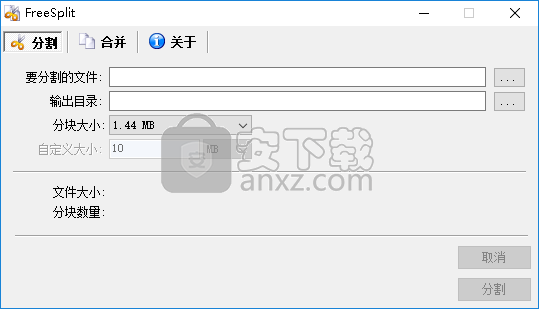
软件功能
FreeSplit是一个简单的应用程序,可让您拆分和重新加入计算机上的文件。
您将能够指定分割文件时创建的每个作品的大小,这使该应用程序在许多情况下都很有用。
如果您的备份文件太大而无法容纳在单个可刻录CD上,则可以将其拆分为多个块,以适合可刻录CD。
FreeSplit可以重新加入已拆分的文件,也可以将任意两个文件合并为一个文件。
例如,如果您有两个要合并到一个文件中的Web服务器日志文件,以便程序可以对其进行分析,则此功能很有用。
软件特色
1、自定义的选择要进行分割的文件选择
2、也支持对输出的目录完成选择
3、对文件的大小、分块数量的查看
4、自定义的输入输出文件名
5、也可以对无需实用的文件进行删除
6、合并的速度相当的快、操作也简单
安装方法
1、双击安装程序进入FreeSplit安装向导,单击【next】按钮。
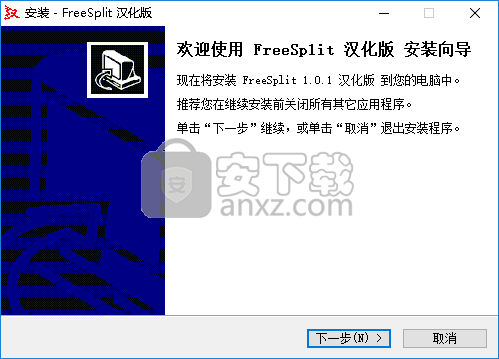
2、选择目标位置,用户可以选择默认的C:\Program Files (x86)\FreeSplit。
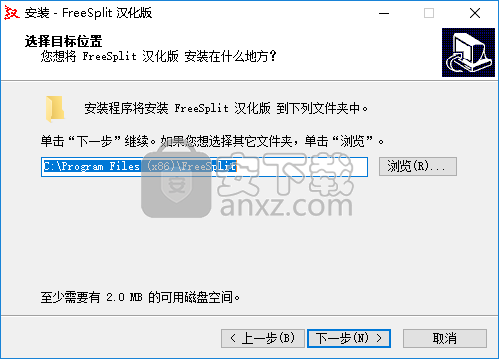
3、选择开始菜单文件夹,用户可以选择默认的FreeSplit 汉化版。
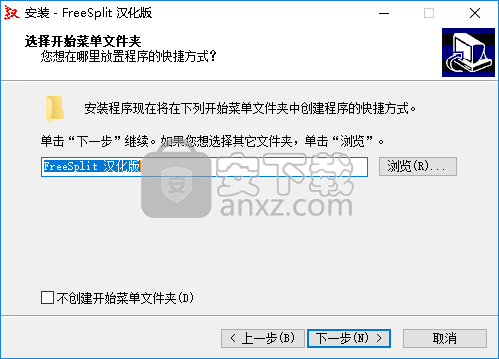
4、选择附加任务,建议勾选创建桌面快捷方式以及创建快速运行栏快捷方式的选项。
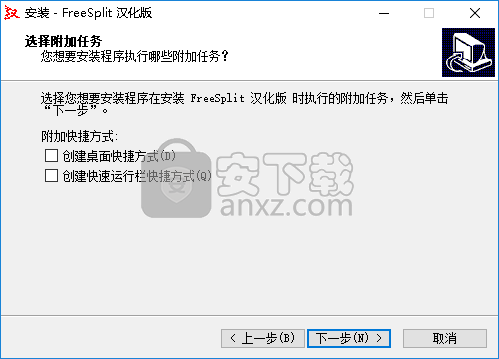
5、准备安装,点击【安装】按钮即可执行安装操作。
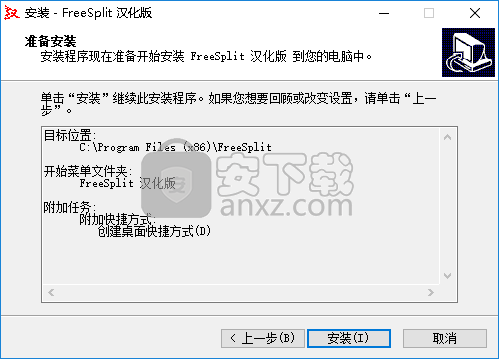
6、弹出FreeSplit安装完成的提示,点击【完成】。
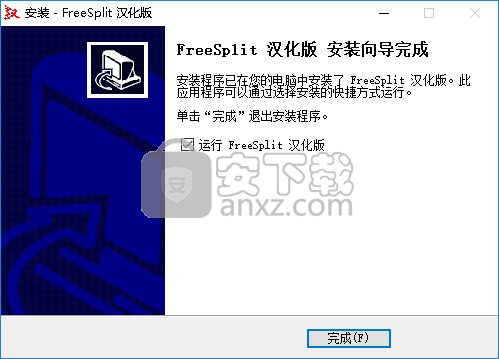
使用方法
1、运行FreeSplit,进入如下所示的软件主界面。
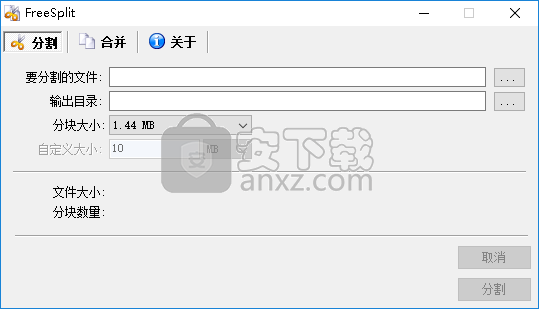
2、提供了文件分割与文件合并两种功能模块,根据需要选择,这里以文件分割为例。
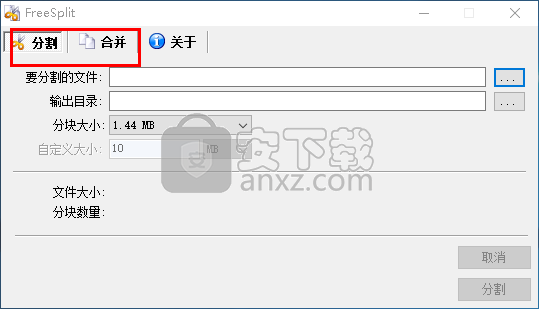
3、在【要分割的文件】一栏下,您可以选择要分割的文件。
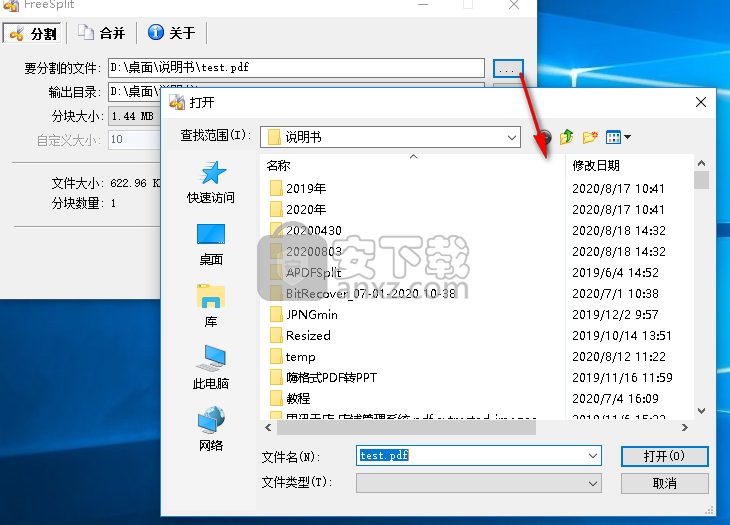
4、输出目录,用户可以自定义设置输出文件夹。
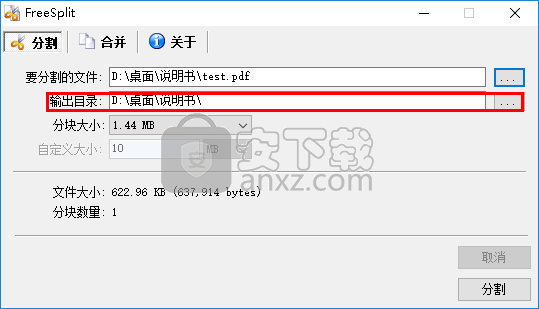
5、分块大小,您可以设置分割的文件大小。
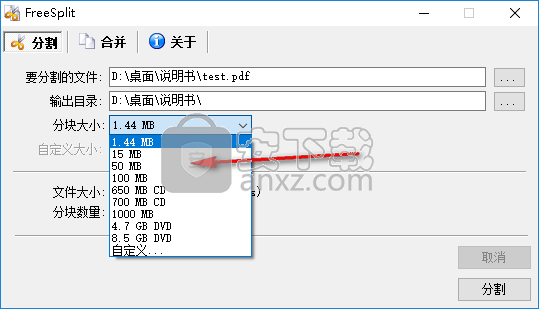
6、支持自定义设置分割的大小。
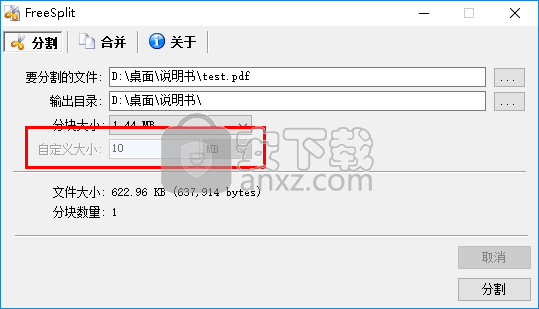
7、点击【分割】按钮即可执行文件分割操作。
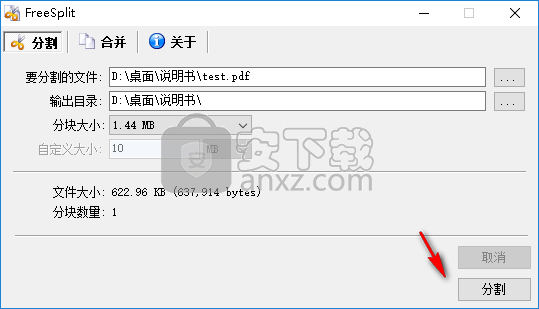
使用说明
分割档案
要首先分割文件,请确保通过按下程序界面顶部的“分割”按钮来选择分割屏幕。您将找到几个需要填写的字段。每个字段如下所述。
要拆分的文件-使用此字段可以指定要拆分为多个文件的完整目录路径和文件名。要轻松选择要拆分的文件,请直接在此字段后单击...按钮。这将显示一个窗口,您可以在其中轻松浏览计算机硬盘驱动器并选择文件。
输出目录-使用此字段可以在计算机上指定要在其中创建文件的目录。确保选择要创建文件的驱动器上有足够的可用磁盘空间。
裁片尺寸-使用此字段为将要创建的裁片选择预定义尺寸,或选择“自定义...”选项以指定您自己的尺寸。
自定义尺寸-如果您在“件尺寸”字段中选择了“自定义...”选项,则可以填写该字段。首先选择要输入大小的格式。您可以选择以下选项:字节,KB(千字节),MB(兆字节)和GB(千兆字节)。因此,例如,如果您选择MB并在输入框中输入45,则每个块将为45 MB。
在所有字段填写完毕后,请按“拆分”按钮。这将开始将文件拆分为多个部分的过程。此过程可能需要几分钟或更长时间,具体取决于要拆分的文件的大小。将显示进度条,以便您查看此过程中发生的情况。您可以随时按“取消”按钮终止文件拆分过程。
成功分割文件后,进度条将不再可见,并且“取消”按钮将被禁用。您可以使用Windows资源管理器浏览到输出目录,以查看已创建的片段。
合并文件
要将多个文件连接在一起,请首先通过按程序界面顶部的“连接”按钮,确保已选择连接屏幕。您将找到几个需要填写的字段。每个字段如下所述。
文件名-此界面的顶部是一个列表框,该列表框将显示您选择要合并在一起的所有文件的名称。文件将按照它们在此列表框中显示的顺序加入,因此在开始加入过程之前,您需要确保文件在该列表中的排列顺序正确。
要选择文件,请按带有+图标的按钮。这将显示一个窗口,您可以在其中选择一个或多个文件添加到列表中。如果需要从列表中删除文件,请选择它,然后按标有-图标的按钮。要重新排列列表中的文件,请选择一个文件,然后使用带有向上或向下箭头标记的按钮将文件在列表中向上或向下移动,直至位于所需位置。
输出目录-这是将在其中创建输出文件的目录。您可以通过按此字段后面的...按钮来选择目录。将显示一个窗口,使您可以轻松浏览计算机文件系统并选择要在其中创建联接文件的目录。
输出文件名-这是要根据片段创建的文件的名称。在此字段中仅输入文件名;不包含任何目录路径信息。
一旦所有字段填写完毕后,请按加入按钮。这将开始将片段合并为一个文件的过程。该过程可能需要几分钟或更长时间,具体取决于碎片的数量和碎片的大小。将显示进度条,以便您查看此过程中发生的情况。如果您需要随时终止加入过程,只需按“取消”按钮。
一旦成功地合并了片段,进度条将不再可见,并且“取消”按钮将被禁用。您可以使用Windows资源管理器浏览到输出目录,以查看已创建的联接文件。
人气软件
-

merge excel files(excel文件合并工具) 3.4 MB
/简体中文 -

A-PDF Page Cut(PDF切割软件) 3.65 MB
/简体中文 -

Excel Merger Pro(Excel合并器增强版) 3.73 MB
/简体中文 -

庖丁解牛 1.29 0.19 MB
/简体中文 -
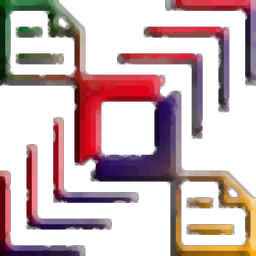
Ap PDF Split/Merge(免费PDF分割合并) 1.32 MB
/简体中文 -

水淼分割合并助手 0.45 MB
/简体中文 -

Excel合并器 2.88 MB
/简体中文 -

免费pdf合并器(Free PDF Merger) 6.74 MB
/简体中文 -

Softaken Split Vcard Pro(Vcard分割工具) 3.61 MB
/英文 -

MPEG Joiner 2.2.0803 汉化绿色版 0.13 MB
/简体中文


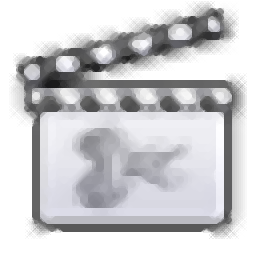 Speed Video Splitter下载(视频快速分割软件) v2.5.14 绿色
Speed Video Splitter下载(视频快速分割软件) v2.5.14 绿色  Xilisoft Video Splitter(视频分割软件) v2.2.0
Xilisoft Video Splitter(视频分割软件) v2.2.0  mp3 splitter & joiner(mp3编辑工具) v4.21 绿汉化
mp3 splitter & joiner(mp3编辑工具) v4.21 绿汉化  LRC歌词拆分工具 v0.1 绿色版
LRC歌词拆分工具 v0.1 绿色版  Wondershare PDF Splitter(PDF分割工具) v1.5.0.0
Wondershare PDF Splitter(PDF分割工具) v1.5.0.0